3 convertoare puternice WMA în MP4 pe dispozitive Mac și Windows
Fișierul WMA este prescurtarea de la Windows Media Audio, un container de fișiere audio și servește ca codec audio. Acest format este nativ pentru faimosul Windows Media Player, playerul multimedia încorporat în sistemul de operare Windows. Pe de altă parte, există cazuri în care formatul WMA are probleme de compatibilitate cu alte dispozitive. De aceea, alții tind să-l convertească într-un alt format mai versatil decât MWA. Dacă nu cunoașteți niciun format, puteți converti WMA în MP4. Aflați conversia corectă în această postare.
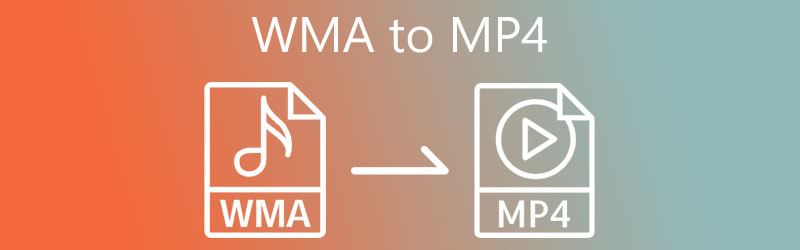

Partea 1. Cum să convertiți WMA în MP4 gratuit
Iată câteva modalități de a converti gratuit WMA în MP4.
1. Convertor video gratuit Vidmore
Vidmore Free Video Converter este un instrument de internet pe care îl puteți folosi fără nicio calitate de membru. Este un prieten fantastic în conversia gratuită a WMA în MP4. Un convertor audio și video în forma sa cea mai pură, această aplicație online convertește o gamă largă de formate de fișiere, permițându-vă în același timp să mențineți controlul total asupra calității fișierelor de ieșire.
O aplicație flexibilă, Vidmore Free Video Converter funcționează atât cu dispozitive Mac, cât și cu Windows, ceea ce o face o alegere excelentă pentru multe situații. În plus, spre deosebire de alte convertoare de site-uri web, Vidmore Free Video Converter este complet restricționată în funcționalitate. Folosind acest instrument bazat pe web, vă puteți converti fișierele fără a vă face griji că sunteți restricționat în opțiunile dvs. Am oferit, de asemenea, o strategie pas cu pas pentru a simplifica lucrurile pe care trebuie să le urmați.
Pasul 1: Treceți pe site-ul web Vidmore Free Video Converter și descărcați lansatorul făcând clic pe Adăugați fișiere pentru a converti buton. După instalarea lansatorului, veți putea începe.
Pasul 2: Pentru a alege fișierul WMA, faceți clic pe Adăugați fișiere de convertit cutie de două ori. Prin conversia multor piese audio simultan, adăugarea de fișiere economisește timp.
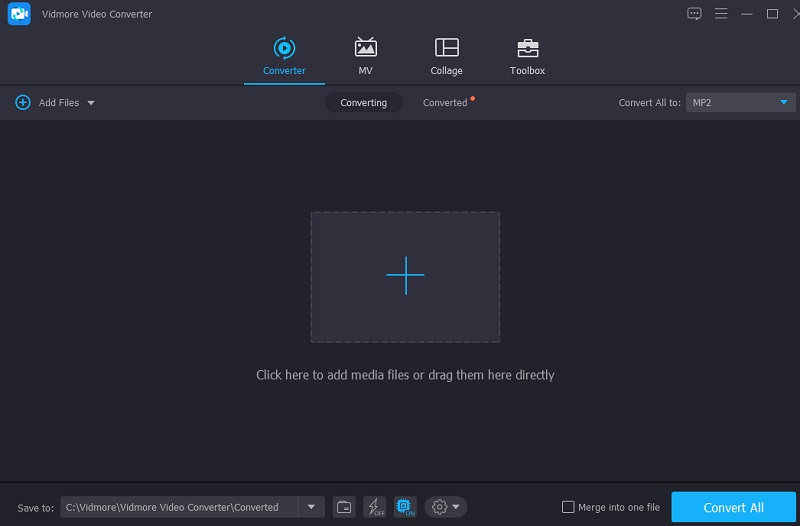
Pasul 3: Apoi, faceți clic pe Film butonul din partea dreaptă a ecranului. De asemenea, vă va oferi o mare varietate de formate de fișiere video din care să alegeți. Apoi, din opțiunea drop-down din dreapta, alegeți MP4 ca format.
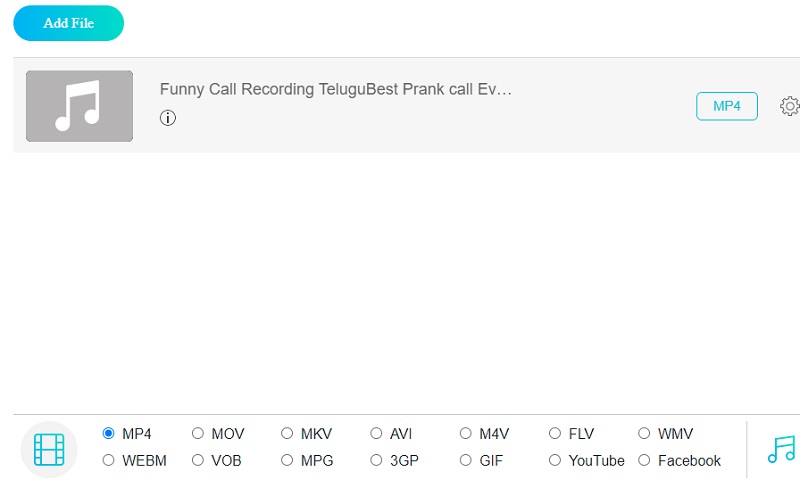
Pentru a ajusta rata de biți a videoclipului, faceți clic pe Setări butonul din dreapta playerului audio. Pentru a finaliza procesul, faceți clic O.K să închidă fereastra.
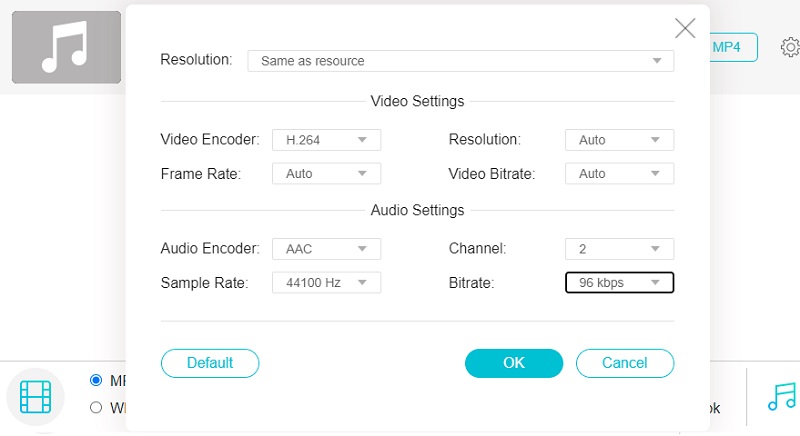
Pasul 4: Pentru a converti un fișier, mai întâi faceți clic pe Convertit butonul, accesați folderul relevant și apăsați butonul Selectați Folder pictograma de pe bara de instrumente. Sunetul dvs. va fi convertit în format MP4 în câteva secunde de către Vidmore Free Video Converter.
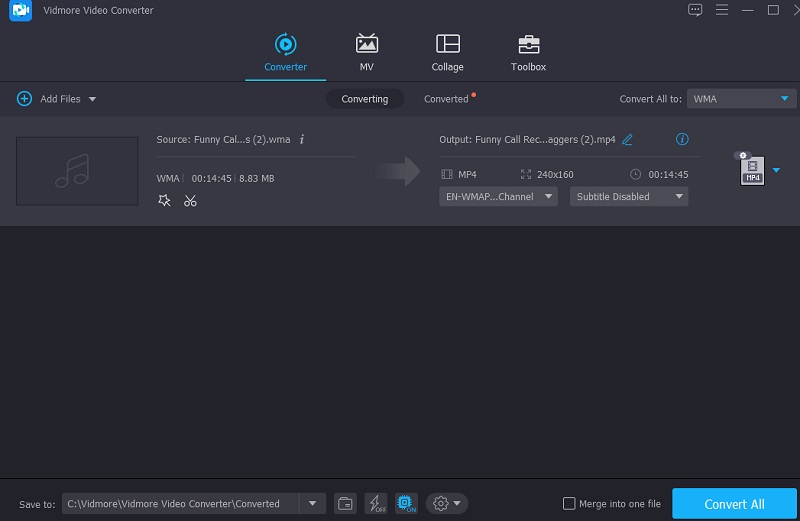
2. VLC Media Player
VLC este un player media binecunoscut pentru computerele personale care rulează sistemul de operare Windows. Este un program gratuit care poate fi descărcat și utilizat pe orice versiune de Windows. Poate reda rapid o gamă largă de formate audio și video convenționale și oferă multe capacități și opțiuni suplimentare de redare. De asemenea, puteți utiliza acest lucru pentru a transforma fișierul dvs. WMA în format MP4 în câteva minute, urmând procedurile prezentate mai jos.
Pasul 1: Pe computer, lansați VLC și alegeți Mass-media opțiunea din colțul din stânga sus al ecranului. Atunci alege Deschideți mai multe fișiere din meniul derulant și așteptați ca caseta de dialog să se afișeze pe ecran.
Pasul 2: Adăugați fișierul WMA pe care doriți să îl convertiți în caseta de dialog selectând-l din Adăuga meniul. Selectează Convertit opțiunea din meniul care apare când faceți clic pe tasta săgeată de lângă Joaca buton.
Pasul 3: Alegeți Setări în funcție de preferințele dvs. și selectați MP4 ca format de ieșire. Odată ce totul este la locul lui, alegeți Convertit din meniul derulant, iar fișierul va fi modificat și salvat în locația pe care ați solicitat-o.
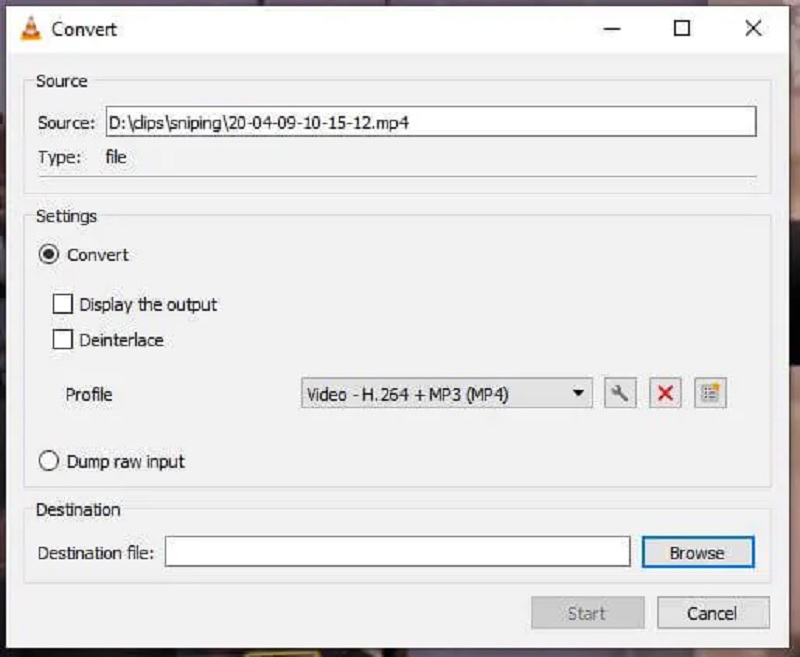
Partea 2. Cel mai bun mod de a converti WMA în MP4
Deoarece programele de internet au limitări, în special dimensiunea fișierului, puteți rămâne la o versiune desktop. Cu asta, poți da Vidmore Video Converter în urmă! Este un convertor audio și video în același timp. Acest program poate fi descărcat pe dispozitivele Windows și Mac. Înseamnă că nu va fi nicio problemă, indiferent de sistemul de operare pe care îl utilizați. Vidmore Video Converter acceptă peste 200 de tipuri de fișiere audio și video. De asemenea, vă permite să vă modificați piesele audio indicând numărul de rate de biți, rata de eșantionare și canalul.
În plus, Vidmore Video Converter este ușor de negociat. Utilizatorii se bucură de acest program datorită interfeței sale principale. În cele din urmă, economisește foarte mult timp, deoarece acest program permite conversia în lot.
Pentru a avea informații despre modul în care acest program convertește WMA în MP4, consultați cei patru pași de mai jos.
Pasul 1: În primul rând, trebuie să instalați corect programul. Și puteți face acest lucru doar atingând Descărcare gratuită butonul de pe pagina principală a programului. Continuați permițând lansatorului să ruleze.
Pasul 2: Puteți începe să încărcați fișierele WMA în program. Începeți făcând clic pe Adăugați fișiere în partea stângă a ferestrei principale. De asemenea, puteți face clic pe liniile perpendiculare pe care le veți vedea în mijlocul ecranului.
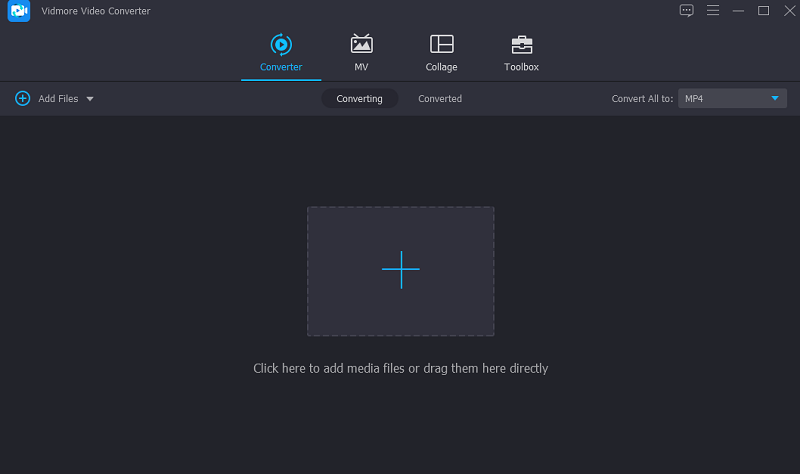
Pasul 3: Următorul lucru de făcut este să continuați pe profilul drop-down pe care îl veți vedea lângă miniatura fișierului. Odată ce sunteți pe Profil fila, veți vedea Audio și Video secțiune. Căutați MP4 format sub Video secțiune.
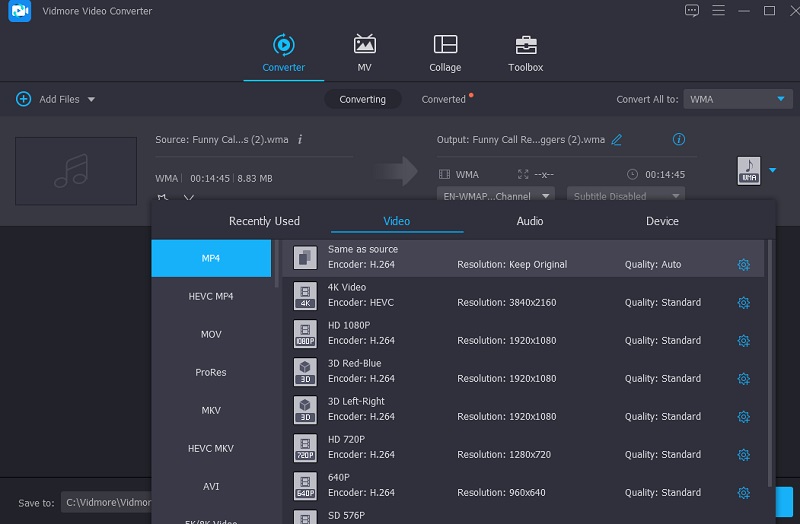
Odată ce vedeți formatul MP4, veți vedea a Setare pictogramă lângă format. Dacă preferați să schimbați calitatea pistei audio, puteți face clic pe pictograma respectivă. Pentru a face modificările permanente, atingeți Creaza nou buton.
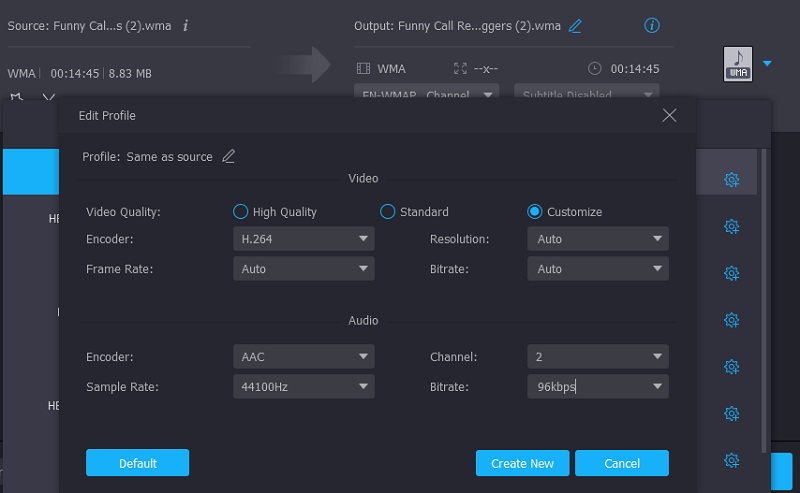
Pasul 4: În cele din urmă, pentru a converti WMA în MP4, apăsați tasta Conversia tuturor butonul de mai jos și așteptați finalizarea procesului.
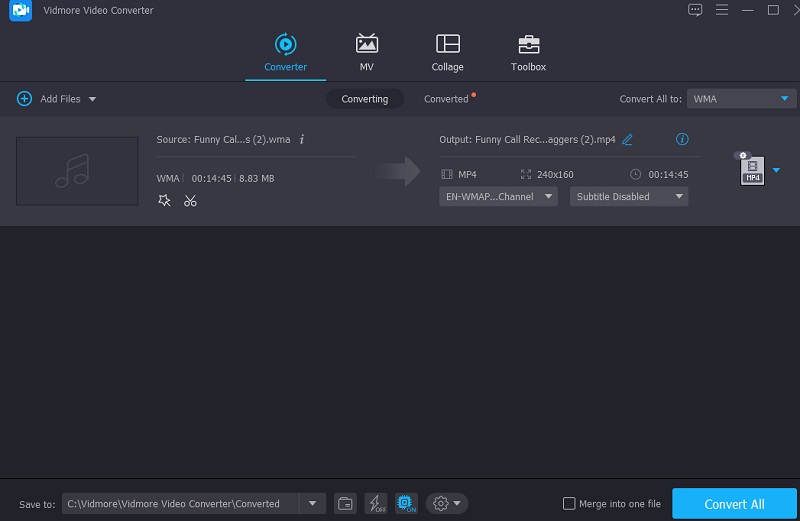
Partea 3. Întrebări frecvente despre conversia WMA în MP4
Pentru ce este potrivit un fișier WMA?
Chiar și la rate de biți scăzute, cum ar fi 64 Kbps, oferă o calitate superioară a sunetului MP3-ului. În ceea ce privește informațiile de înaltă frecvență, acestea sunt superioare fișierelor mp3 care nu sunt șchiopate. WMA este un format ideal pentru sistemele de operare Windows.
Care este dezavantajul formatului MP4?
Atunci când există probleme cu codec-urile sau compatibilitatea playerului, sunetul ar putea să nu sincronizeze cu imaginea în anumite circumstanțe. În plus, deoarece un singur fișier poate include atât audio, cât și video și o varietate de alte metadate, redarea sau editarea poate folosi o cantitate semnificativă de resurse CPU.
Este WMA un format superior MP3?
În timp ce WMA are rate de biți mai mici decât MP3, oferă o calitate superioară a sunetului la rate de biți mai mici, ceea ce duce la dimensiuni mai mici ale fișierelor.
Concluzii
Formatul WMA este un format audio excelent, mai ales pentru persoanele care folosesc sisteme de operare Windows. Cu toate acestea, acest tip de format nu este compatibil cu unele dispozitive. Prin urmare, alții convertesc acest format în altul, cum ar fi MP4. Dacă doriți să vă transformați fișierul, depindeți de Software de conversie WMA în MP4 de mai sus.


